
Med LinkedIn kan du radera ditt konto och helt radera din profil från webbplatsen. Om du hellre vill lämna ditt konto öppet och bara få de irriterande e-postmeddelandena att sluta, kan du sätt stopp för LinkedIns e-postmeddelanden —Men detta är det verkligt kärnkraftsalternativet.
Vad du behöver veta
RELATERAD: Hur man stoppar LinkedIn's irriterande e-post för gott
När du har tagit bort ditt konto förlorar du åtkomst till all information i ditt konto. Din profil försvinner från LinkedIn-webbplatsen och kommer snart att försvinna från Google, Bing och andra sökmotorer.
Du kan ändra dig inom tjugo dagar och återaktivera ditt gamla konto. Du förlorar dock alla dina gruppmedlemskap, följningar, ignorerade och väntande inbjudningar, rekommendationer och rekommendationer.
Innan du tar bort ditt konto kanske du vill ladda ner en kopia av dina LinkedIn-data. För att göra detta, besök Begär ditt dataarkiv på LinkedIn-webbplatsen och klicka på knappen "Begär arkiv".
Så här tar du bort ditt konto på skrivbordswebbplatsen
För att radera ditt konto, besök LinkedIn-webbplats , peka på din profilbildikon längst upp till höger på sidan och klicka på “Hantera” bredvid Sekretess och inställningar.
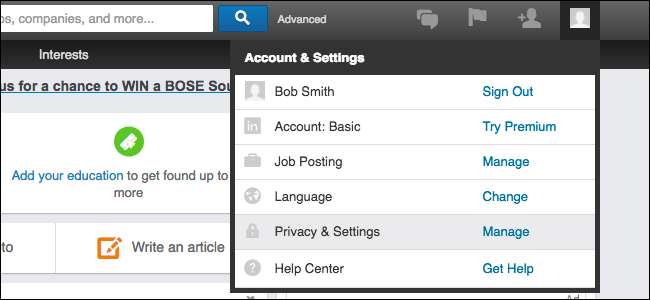
Rulla ner på kontosidan och klicka på ”Stäng ditt LinkedIn-konto” under Prenumerationer. Du kan också bara gå direkt till Stäng ditt konto sida med den här länken.
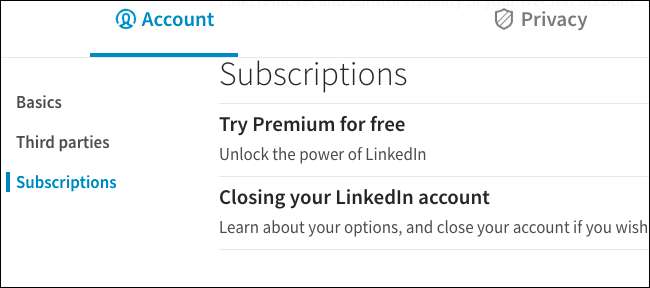
Välj anledningen till varför du vill stänga ditt LinkedIn-konto och ge eventuell feedback du vill ge. Klicka på "Nästa" för att fortsätta.
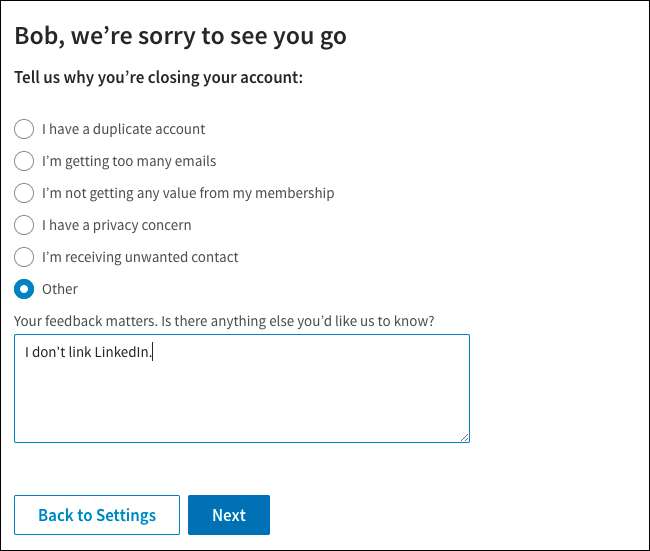
Ange ditt lösenord för LinkedIn-kontot på nästa sida och klicka på knappen “Stäng konto” för att bekräfta att du vill stänga ditt konto.
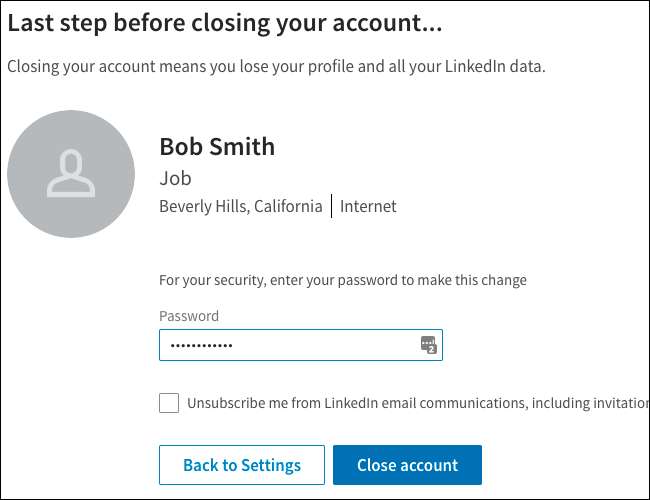
Så här tar du bort ditt konto på en smartphone
Du kan också radera ditt konto från LinkedIn-appen på iPhone eller Android eller LinkedIn-mobilwebbplatsen på din telefon. Processen är liknande.
Tryck på "Me" -ikonen i navigeringsfältet och tryck sedan på den kugghjulsformade "Settings" -ikonen. Tryck på alternativet "Stäng konto" på fliken Konto.

Tryck på "Fortsätt" och tryck på en anledning till att du vill stänga ditt LinkedIn-konto. Ange ditt LinkedIn-lösenord och tryck på “Klar”. Ditt konto kommer att stängas.
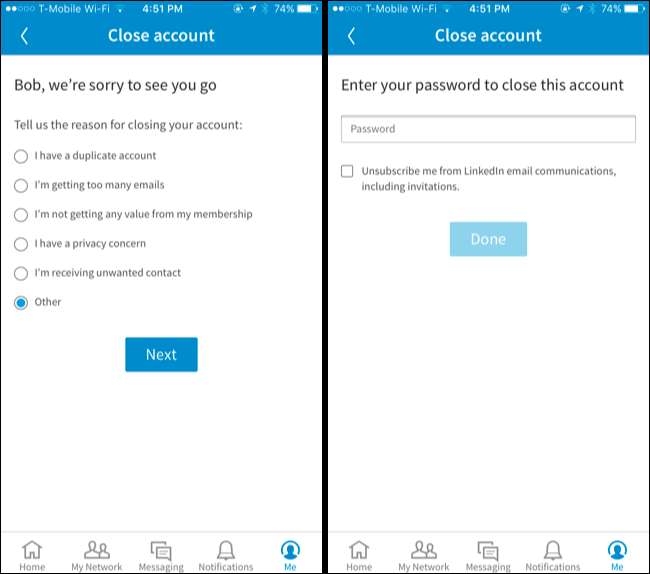
Hur du återaktiverar ditt konto
Om du vill återaktivera ditt konto inom tjugo dagar, gå tillbaka till LinkedIn-webbplatsen och logga in med ditt kontos e-postadress och lösenord.
Du ser knappen "Återaktivera" som kommer att återaktivera ditt konto, även om du förlorar dessa gruppmedlemskap, följningar, ignorerade och väntande inbjudningar, rekommendationer och rekommendationer.
Bildkredit: Sheila Scarborough







